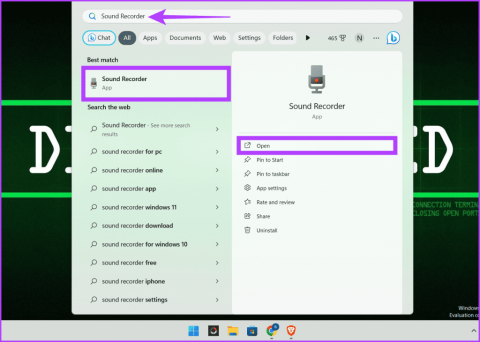如何在 Windows 11 中變更滑鼠靈敏度 (DPI) 和其他設置

使用這 5 種簡單方法來變更 Windows 11 中的滑鼠靈敏度 (DPI) 和其他設置,並根據需要調整滑鼠遊標。
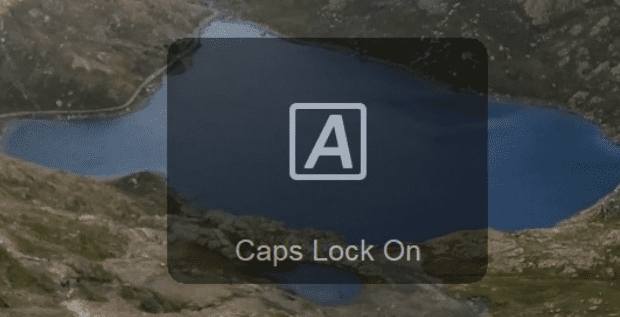
每次按 Caps 鍵時,Windows 10 都會顯示“Caps Lock on”消息。當您按下 Caps 鍵時,操作系統也可能會播放特定的聲音。
如果您不希望每次啟用 Caps Lock 時計算機都通知您,您可以禁用這些警報和聲音。
當然,您也可以按住 Shift 鍵並按相應的字母鍵將字母大寫。這是避免 Caps Lock 警報的一種解決方法。
另一種使 Caps Lock 通知靜音的方法是禁用切換鍵。
返回設置。
然後單擊輕鬆訪問。
然後選擇鍵盤選項卡(左側窗格)。
關閉切換鍵。
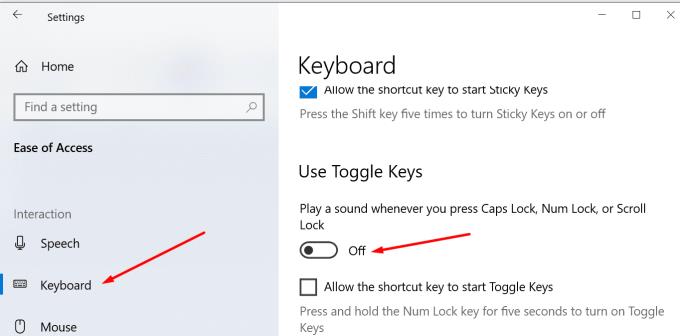
注意:關閉 Caps Lock 警報的步驟在您的機器上可能有所不同。不同的計算機製造商可能有不同的方法來靜音 Caps Lock 通知。
某些用戶將無法使用以下方法。這是因為並非所有選項都在您的設備上可用。
前往設置。
然後選擇系統。
單擊顯示。
向下滾動到高級顯示設置。
向下滾動並單擊顯示適配器屬性。
然後轉到屏幕配置選項卡。
找到“屬性”窗口,然後勾選“啟用屏幕顯示”框。
找到NumLock 和 CapsLock的指標 設置。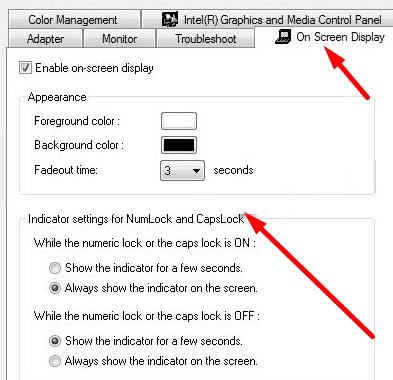
有一個部分叫做While the numeric lock or caps lock is ON。
選擇顯示指示器幾秒鐘。
這不會使 Caps Lock 通知完全消失。但至少它們會在兩秒鐘後自動消失。
控制面板下有一個方便的“輕鬆訪問”功能,您可以使用它來控制通知框在屏幕上保持可見的時間。
啟動控制面板並在搜索欄中輸入“輕鬆訪問”。
然後向下滾動到調整時間限制和閃爍的視覺效果。
向下滾動以關閉所有不必要的動畫。啟用此選項。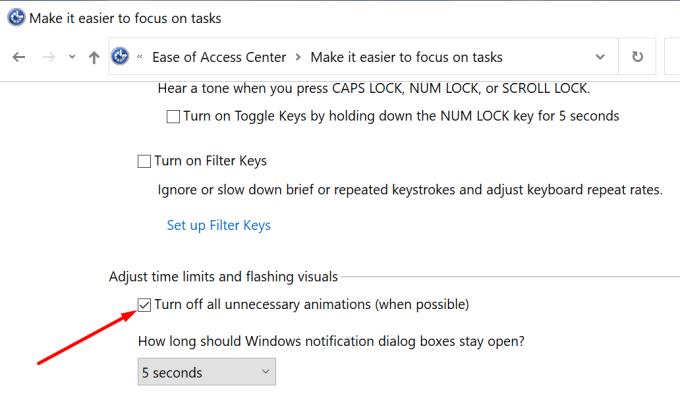
將 Windows 通知窗口設置為僅保持打開狀態 5 秒鐘。
我們希望這會有所幫助。如果您對 Caps Lock 通知有其他疑問,請告訴我們。
使用這 5 種簡單方法來變更 Windows 11 中的滑鼠靈敏度 (DPI) 和其他設置,並根據需要調整滑鼠遊標。
想要在所有 Windows 裝置上同步您的設定嗎?請參閱這 3 種在 Windows 中啟用(或停用)同步設定的方法。
您的瀏覽器是否收到可怕的 Chrome 錯誤代碼:記憶體不足?這裡有九種方法可以解決 Windows PC 上的問題!
Windows 管理工具一直是管理安裝的好方法。它們允許您查看正在進行的流程、跟踪日誌和事件、調整 PC 上的服務和任務……
按照以下步驟使用 CMD 重置 Windows 11 管理員密碼以盡快將其刪除。這裡展示如何完成它。
將藍牙設備名稱更改為我們喜歡的名稱很容易。以下是有關如何重命名 Windows 10 PC 的藍牙設備名稱的簡單步驟。
使用集成到 Windows 計算機中的不同方法仔細按照這些步驟修復 Microsoft Edge 始終出現在桌面上的問題。
您是否在 Windows 10 上遇到錯誤代碼 0x80073712?這是由損壞的窗口文件引起的 Windows 更新錯誤 0x80073712 的解決方案。
想要重新命名 Windows 11 中的使用者資料夾嗎?以下是根據您的喜好重新命名使用者資料夾的兩種理想方法。
以下是如何在 Windows 11 上轻松录制音频,包括使用本机应用、第三方软件和在线录音器的方法。